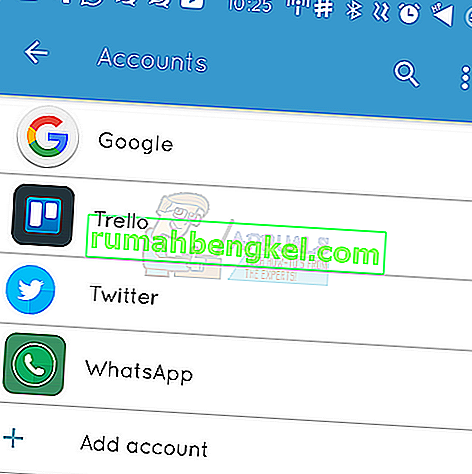다운로드하려는 앱이 다운로드되지 않을 때 Android 휴대폰의 오류 코드 (495)가 나타납니다. 기술적으로이 문제는 앱이 호스팅되는 플레이 서버에 대한 연결 시간이 초과되거나 해결할 수 없거나 어떤 이유로 서버와 동기화 할 수없는 경우에 발생합니다.
이 가이드에서는 첫 번째 방법이 작동하지 않는 경우 두 번째 방법을 시도하고 작동해야하는 경우를 대비하여 두 가지 방법을 나열합니다.

방법 1 : 앱 재설정
1. 설정으로 이동
2. 응용 프로그램 관리자 또는 앱을 누릅니다.
3. 모두 (사용 가능한 경우) 또는 모두로 슬라이드를 누릅니다.
4. 터치 버튼을 눌러 메뉴 / 속성을 열고 " 앱 재설정 "또는 " 앱 기본 설정 재설정 "을 선택합니다 . 이렇게하면 앱이 삭제되지 않고 재설정 될뿐입니다.

방법 2 : 다운로드 관리자 비활성화 및 다시 활성화
1. 설정으로 이동
2. 앱을 누릅니다.

3. 다운로드 관리자를 찾아 앱 세부 정보를 엽니 다.
4. 비활성화 한 다음 다시 활성화하고 테스트합니다.
앱을 새로 고칠 수있는 옵션이있는 경우이 옵션도 시도하십시오.
방법 3 : Google Framework 서비스 다시 시작
1. 설정으로 이동하여 앱을 누릅니다.
2. 모든 앱을 탭하거나 모두 스 와이프 한 다음 Google 서비스 프레임 워크 앱 을 엽니 다.

3. 응용 프로그램 세부 사항 및 탭 강제 정지 누른 다음 캐시 지우기 및 테스트.
방법 4 : 연결 확인
1. 휴대 전화가 Wi-Fi에 연결되어 있으면 라우터와 휴대 전화도 5 분 동안 끕니다.
휴대폰이 셀룰러 데이터 제공 업체 네트워크에 직접 연결되어있는 경우 가능한 경우 Wi-Fi로 전환하고 그렇지 않으면 5 분 동안 만 휴대폰 전원을 끕니다.
2. 라우터의 전원을 켜고 5 분간 기다린 다음 전화기의 전원을 켜고 테스트합니다.
방법 5 : 사용자 지정 DNS 서버 설정
1. 설정으로 이동
2. Wi-Fi 선택

3. 네트워크 이름을 길게 누른 다음 수정을 선택합니다.
4. 고급 옵션 표시 확인란을 선택합니다.
5. IP 설정을 고정으로 변경합니다.
6. DNS 서버 IP를 다음과 같이 추가합니다.
8.8.8.8 8.8.4.4
7. 설정을 저장하고 Wi-Fi에 다시 연결합니다.
방법 6 : 캐시 및 데이터 지우기
경우에 따라 Google Play 서비스 앱에 보관 된 캐시 및 데이터가 손상되어 애플리케이션의 특정 기능이 제대로 작동하지 않을 수 있습니다. 따라서이 단계에서는 Google Play 서비스 앱의 캐시와 데이터를 지 웁니다. 그에 대한:
- 알림 패널을 아래로 드래그하고 "설정" 버튼을 클릭합니다.
- 아래로 스크롤하여 "앱" 버튼을 선택한 다음 내부 의 "응용 프로그램" 옵션 을 클릭합니다 .
- 오른쪽 상단 의 "Three Dots" 를 클릭 하고 "Show System Apps"를 선택 합니다.

- 스크롤 하여 목록에서 "Google Play 서비스" 를 찾아 클릭합니다.
- "저장소"버튼을 선택한 다음 "캐시 지우기" 및 "데이터 지우기" 버튼을 클릭합니다.

- 캐시와 데이터를 지운 후 문제가 지속되는지 확인하십시오.
참고 : Google PlayStore의 캐시와 데이터도 지 웁니다.
방법 7 : 계정 제거 및 추가
경우에 따라 Gmail 계정이 추가되었을 수 있지만 전화로 등록 프로세스가 제대로 완료되지 않을 수 있습니다. 따라서이 단계에서는 먼저 계정을 제거한 다음 다시 추가합니다. 이를 수행하려면 :
- 전화기의 설정으로 이동하여 "사용자 및 계정" 옵션을 클릭합니다.
- 장치에 추가 된 계정을 누르고 "계정 제거" 옵션을 선택합니다.
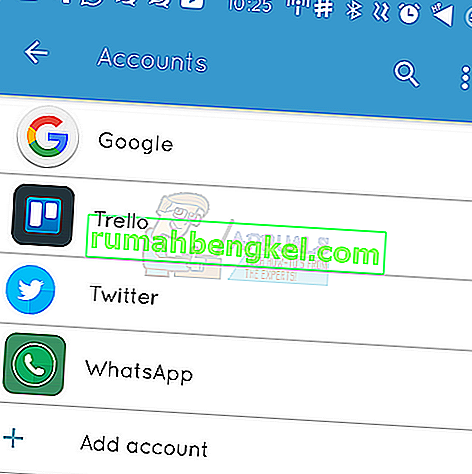
- 이제 장치를 다시 시작하고 동일한 방법을 사용하여 계정을 다시 추가하십시오.
- 계정에 로그인 한 후 문제가 지속되는지 확인하십시오.